Konfigurasi VPN PPTP pada Mikrotik
Assalamualaikum wr.wb.
Ok temen temen kali ini saya akan membagikan sedikit tentang apa yang telah saya pelajari hari ini yaitu mengenai konfigurasi VPN PPTP pada mikrotik.
PENGERTIAN
VPN (Virtual Private Network)
adalah sebuah jaringan komputer dimana koneksi antar perangkatnya memanfaatkan jaringan pubik. Bisa dikatakan VPN adalah jalur khusus didalam sebuah jalur internet.
adalah sebuah jaringan komputer dimana koneksi antar perangkatnya memanfaatkan jaringan pubik. Bisa dikatakan VPN adalah jalur khusus didalam sebuah jalur internet.
PPTP (Point to Point Tunnel Protocol)
PPTP adalah sebuah protokol yang dibutuhkan untuk membuat sebuah jaringan VPN. Koneksi PPTP sendiri terdiri dari server dan client. PPTP Biasanya digunakan untuk jaringan yang sudah melewati multihop router.
PPTP adalah sebuah protokol yang dibutuhkan untuk membuat sebuah jaringan VPN. Koneksi PPTP sendiri terdiri dari server dan client. PPTP Biasanya digunakan untuk jaringan yang sudah melewati multihop router.
LATAR BELAKANG
Sebagai salah satu model keamanan yang digunakan untuk mengakses jaringan internet
MAKSUD DAN TUJUAN
Untuk membangun sebuah jalur rahasia didalam sebuah jaringan yang sudah ada sehingga lalu lintas lebihaman.
MAKSUD DAN TUJUAN
Untuk membangun sebuah jalur rahasia didalam sebuah jaringan yang sudah ada sehingga lalu lintas lebihaman.
ALAT DAN BAHAN
1. Routerboard
2. Winbox
3. Laptop
4. Akses Internet
1. Routerboard
2. Winbox
3. Laptop
4. Akses Internet
JANGKA WAKTU PELAKSANAAN
5-10 Menit
TAHAPAN PELAKSANAAN
1. Pastikan bahwa sudah memiliki akses internet.
2. Masuk ke ip -> Pool -> klik ikon "+" -> masukkan nama untuk ip pool dan ip address
TAHAPAN PELAKSANAAN
1. Pastikan bahwa sudah memiliki akses internet.
2. Masuk ke ip -> Pool -> klik ikon "+" -> masukkan nama untuk ip pool dan ip address
ip pool adalah ip yang tersedian yang akan digunakan untuk clentSelanjutya ke menu PPP -> klik PPTP Server -> ceklis pada enable
Lanjut ke tab profiles -> klik ikon "+" -> masukkan nama -> local address -> remote address
Local address adalah ip dari routerboard kita
remote address adalah ip yang akan diberikan ke clientMasuk ke tab secret -> klik ikon "+"
Nama berfungsi sebagai username apabila kita membuat network vpn
service pilih sesuai keinginan, karena kita sedang pptp pilih pptp saja
profil isi sesuai dengan yang dibuat tadiKemudian kita buat connection di laptop
klik add -> tipe koneksi kita pilih yang PPTP
masukkan gateway -> username dan password
gateway adalah ip dari routerboard kita
username dan passsword isikan sesuai yang telah kita buat tadiJika sudah, kita aktifkan koneksi VPN-nya dan jika berhasil akan muncul tanda gembok pada koneksi yang digunakan.
HASIL YANG DIDAPAT
Dapat melakukan konfigurasi VPN dengan benar
MASALAH
Sempat beberapa kali gagal karena kurang teliti
KESIMPULAN
VPN banyak digunakan di perkantoran besar untuk menjaga sebuah rahasia atupun informasi penting, karena ketika kita menggunakan VPN data yang dikirimkan akan secara otomatis terenkripsi
Dapat melakukan konfigurasi VPN dengan benar
MASALAH
Sempat beberapa kali gagal karena kurang teliti
KESIMPULAN
VPN banyak digunakan di perkantoran besar untuk menjaga sebuah rahasia atupun informasi penting, karena ketika kita menggunakan VPN data yang dikirimkan akan secara otomatis terenkripsi
OK sekian dulu dari saya bila ada salah kata saya moohon maaf, terimakasih, semogga bermanfaat.
Wassalamualaikum wr.wb.

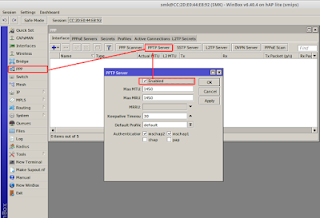














No comments:
Post a Comment